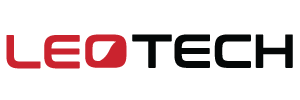รีวิว Leotech Watch Man CCTV IP Camera สั่งงานนอกบ้านแสนง่ายดายผ่านสมาร์ทโฟน
แนวโน้มของการติดตั้งกล้องในรถยนต์และ CCTV ภายในอาคารห้างร้านรวมทั้งที่พักอาศัย ถือว่ากำลังมาแรง ลงทุนไม่แพงเกินไป เพราะภาพจากกล้องวิดีโอ สามารถเป็นหลักฐานได้ดีที่สุด ชี้ตัวผู้กระทำผิดได้โดยไม่สามารถโต้แย้งได้ จำนนต่อหลักฐาน ปิดคดีได้รวดเร็ว ทำให้ Leotech ตัดสินใจเข้าสู่ตลาดนี้ ด้วยการวางจำหน่ายกล้องติดรถยนต์ และกล้อง CCTV แบบ IP Camera อย่างแพร่หลายในห้างสรรพสินค้าชั้นนำได้ทันต่อกระแสที่กำลังมาแรงถูกจังหวะพอดี ลองสังเกตว่าจุดขายที่มีกล่อง Digital TV Set-top-box ยี่ห้อ Leotech ก็มักจะมีจำหน่ายกล้องเหล่านี้ควบคู่ในจุดขายนั้นเช่นเดียวกัน บวกกับยี่ห้อ Leotech เริ่มเป็นที่รู้จักกันแล้วตั้งแต่ปี 2557 เพราะหลายคนที่เลือกซื้อกล่องรับสัญญาณดิจิทัลทีวี ก็น่าจะพิจารณากล่องฯ ยี่ห้อ Leotech เปรียบเทียบกับยี่ห้ออื่นด้วย
เมื่อ Leotech เริ่มเป็นที่รู้จักคุ้นเคยของคนไทยแล้ว ก็ต่อยอดความสำเร็จได้ไม่ยาก คาดว่ากล้อง CCTV แบบ IP Cam ยี่ห้อ Leotech ก็น่าจะได้รับความไว้ใจจากลูกค้ามากกว่ายี่ห้ออื่นที่คนไทยไม่คุ้นเคย ในครั้งนี้เว็บ HDPlayerThailand จึงขอแนะนำให้ผู้อ่านได้ทำความรู้จัก และทดสอบกล้องรุ่น Watch Man ว่ามีจุดเด่นน่าสนใจอย่างไรกันบ้าง เผื่อว่าผู้อ่านจะนำไปติดตั้งที่บ้าน ป้องกันโจรมางัดแงะหน้าต่างเข้ามาขโมยชุด Home Theater สุดรักสุดหวงไป

จุดเด่นที่น่าสนใจของ Leotech Watch Man
- กล้อง Watch Man คือ กล้องวงจรปิด (CCTV) ที่รวมเอาฟังก์ชั่นชุดสัญญาณกันขโมยเเบบไร้สายไว้ในตัวกล้อง เหมาะสำหรับเป็นยามเฝ้าบ้านชั้นดี
- เเจ้งเตือนผ่านเเอพพลิเคชั่น รองรับ Smartphone ทั้ง Android OS เเละ iOS เพิ่มการเเจ้งเตือนผ่านอีเมลได้ด้วย
- ดูภาพได้ทันที ทั้งภาพสดแบบ Real-time เเละภาพย้อนหลังที่บันทึกไว้ในตัวกล้อง (เมื่อใส่ microSD card ไว้)
- ให้ความคมชัดระดับ HD 720p ทั้งภาพและเสียง มีไมโครโฟนในตัว
- ปรับให้หมุน ซ้าย-ขวา บน -ล่าง เเละส่งเสียงร้อง เเจ้งเตือน คุยโต้ตอบระยะไกลได้ เสียงสนทนาดังชัดเจน
- สั่งงานผ่าน Smartphone ได้ง่าย หมุนทิศทางกล้องในขณะดูภาพสดได้เพียงการลากนิ้วบนจอเหมือนเล่นเกม
- เชื่อมต่อกับ Sensor เเบบไร้สายได้สูงสุด 64 ชิ้น (Magnet Switch, PIR, Smoke Detector)
- มี LED Infrared 11 ดวง ช่วยจับภาพในที่มืดได้ดี
- เชื่อมต่ออินเทอร์เน็ตได้ทั้ง LAN และ Wireless LAN
- รองรับการบันทึกบน microSD card สูงสุด 64GB ความเร็ว Class 10 ขึ้นไป
- เเถม Magnet Switch มาให้ 2 ตัวภายในกล่อง (มูลค่า 790 บาท)
- ระยะเวลารับประกัน 1 ปี


อุปกรณ์ภายในกล่อง ประกอบด้วย
- กล้อง Watch Man พร้อม Adapter
- เสาอากาศ
- ขายึดกล้องสำหรับติดตั้งกับฝ้าเพดานหรือผนังอาคาร
- Magnet Switch 2 ชุด
- ใบรับประกัน คู่มือแนะนำการใช้งานทั้งแบบแผ่นพับและ CD-ROM

ตัวกล้องเป็นสีขาว-เงิน มีสติ๊กเกอร์ QR Code ของลิงค์ดาวน์โหลดแอพพลิเคชั่นสั่งงานกล้อง Watch Man ทั้งระบบปฏิบัติการ iOS และ Android OS รวมทั้งมีสติ๊กเกอร์ระบุเลข ID ของกล้อง ซึ่งจำเป็นต้องใช้ในการติดตั้งและเชื่อมต่อกับระบบ

รอบตัว Sensor รับภาพ รายล้อมด้วย LED Infrared 11 ตัว ช่วยให้กล้องจับภาพในที่มืดได้ดี

แกนหมุนมอเตอร์มีความแข็งแรงดี หมุนทิศทางกล้องได้ 355 องศาในแนวราบ และ 90 องศาในแนวดิ่ง


ท้ายของตัวกล้อง Watch Man มีพอร์ต RJ-45 สำหรับเสียบสาย LAN, ขั้วต่อสายอากาศ, ช่องเสียบ microSD card, ช่องต่อสัญญาณ Audio (Mono), ช่องต่อไฟเลี้ยงจาก Adapter, และสุดท้ายเสาสีขาวนั่นคือ เสาอากาศของ Wireless LAN คล้ายกับเสาของ Wi-Fi Router ที่เราคุ้นเคยกันดี

1. เสียบสาย LAN ที่เชื่อมต่อกับอินเตอร์เน็ตอยู่ เข้ากับตัวกล้อง Watch Man
2. ต่อเสาอากาศสีดำขนาดเล็กสำหรับรับ Sensor เข้ากับตัวกล้อง (ทำงานร่วมกับ Magnet Switch ที่ติดตั้งไว้กับประตูหรือหน้าต่างของอาคาร)
3. ใส่ microSD card เข้าไป (ไม่มีมาให้ภายในกล่อง) หากไม่ใส่จะไม่สามารถบันทึกภาพย้อนหลังได้
4. ต่อ Adapter จ่ายไฟเลี้ยงเข้าไป กล้องจะหมุนเพื่อทดสอบมอเตอร์เเล้วหยุดนิ่งพร้อมใช้งาน
5. ดาวน์โหลดแอพพลิเคชั่น “2CU” จาก Play Store (สเเกน QR Code ได้จากข้างกล่องหรือข้างตัวกล้องก็ได้เช่นกัน) เมื่อติดตั้งแอพพลิเคชั่นเสร็จสิ้น ก็ปรากฎ icon สีฟ้า ชื่อ 2CU ก็เปิดใช้งานทันที

6. ลงทะเบียนใช้งานแอพฯ 2CU ด้วยอีเมลหรือหมายเลขโทรศัพท์มือถือก็ได้

7. เพิ่มกล้องเข้ามาในระบบด้วยเมนู Add Devices จะใช้วิธี LAN Scan ก็ได้ ซึ่งสะดวกเมื่อมีกล้องหลายตัวในระบบ หรือจะเพิ่มกล้องด้วยวิธีระบุ ID ของกล้องเข้าไปโดยตรงก็ได้เช่นกัน ดู ID ได้จากสติ๊กเกอร์ที่ตัวกล้อง ในกรณีที่ใช้ LAN Scan เมื่อพบกล้องแล้ว ให้ใส่รหัสผ่าน “123” เพื่อเพิ่มกล้องเข้าไปในรายการ ทั้งนี้ Smartphone หรือ Tablet ที่ใช้งานแอพฯ 2CU จะต้องเชื่อมต่ออยู่ใน Network เดียวกับตัวกล้อง ถ้าเพิ่มกล้องด้วยการระบุ ID ก็ใส่รหัส “123” เช่นกัน

8. ใช้เวลาเชื่อมต่อกับกล้องเพียงไม่กี่วินาทีก็สำเร็จ

9. ทดสอบดูภาพสดจากกล้อง ด้วยการกดสัญลักษณ์ Play



เมื่อสัมผัสที่ชื่อกล้อง เช่น Cam1300520 ตามตัวอย่างในภาพ ก็สามารถเปลี่ยนชื่อกล้อง, ตั้งค่าอื่น ๆ, และสั่งงานดูภาพย้อนหลังได้

การตั้งค่าของกล้อง แยกอิสระแต่ละตัว ปรับตั้งค่าได้ละเอียดดี เช่น หากต้องการตั้งค่าการเเจ้งเตือน ให้เข้าไปที่ Alarm Settings หรือตั้งค่าใช้งาน Sensor ไร้สาย ให้เข้าไปที่เมนู Defence Area เป็นต้น

เพื่อไม่ให้สับสน เราต้องกำหนดใน Defence Area ให้ถูกต้องในการติดตั้งใช้งานครั้งแรกว่าจะนำ Sensor ไร้สายที่แถมมาในกล่อง ไปใช้กับส่วนใดของบ้านหรืออาคาร เช่น ห้องครัว, หน้าต่าง, ห้องนอน

Alarm Settings กำหนดได้เลยว่าต้องการให้แจ้งเตือนด้วยวิธีใดบ้าง แนะนำว่าให้แจ้งเตือนด้วยหลายช่องทางพร้อมกัน ทั้งข้อความ อีเมล และเสียงเตือนผ่านลำโพง Buzzer

Media Settings ปรับระดับเสียง ปรับภาพกลับหัว และรูปแบบวิดีโอ

Network Settings สลับการเชื่อมต่อระหว่าง LAN (Ethernet) กับ Wireless LAN (Wi-Fi) ได้จากเมนูนี้ โดยจะไม่สามารถเชื่อมต่อพร้อมกันทั้งสองวิธีได้

เลือกช่วงเวลาที่จะบันทึกได้ เช่น บันทึกภาพเฉพาะกลางวันตั้งแต่ 8.00 – 19.00 น. สามารถระบุเวลาเองได้ หรือบันทึกทันทีที่มีการแจ้งเตือนสัญญาณกันขโมย หรือบันทึกตามคำสั่งด้วยตนเอง

Date and Time เมื่อเริ่มใช้งาน สำคัญมากที่จะต้องตรวจสอบนาฬิกากับวันที่ของกล้องให้ตรงกับปัจจุบัน

Device Update หมั่นตรวจสอบว่ากล้องใช้ Firmware เวอร์ชั่นล่าสุดหรือไม่ เพื่อการใช้งานที่เต็มประสิทธิภาพ


ในการดูวิดีโอย้อนหลัง สามารถระบุได้ละเอียดเป็น ปี เดือน วัน ชั่วโมง นาที เพราะฉะนั้นสำคัญมากที่จะต้องตรวจสอบนาฬิกาและวันที่ของกล้อง ให้ตรงกับปัจจุบันเสมอ

ในขณะที่ดูภาพสดหรือภาพย้อนหลังบนแอพฯ 2CU ก็สามารถทำ Snapshot ได้ ซึ่งภาพที่ได้ก็เต็มความละเอียดของการบันทึกตามต้นฉบับ กด Snapshot ง่ายเพียงปุ่มเดียวบนจอ (ปุ่มรูปกล้องถ่ายภาพ) สะดวกกว่าการทำ Screen Capture บน Smartphone ซึ่งปกติแล้วจะต้องกดสองปุ่มด้านข้างตัวเครื่องแช่เอาไว้ 1-2 วินาที


ดู Snapshot ที่บันทึกไว้ด้วยเมนู View Snapshot

ทดสอบด้วยการเชื่อมต่อกับกล้อง Watch Man มาจากภายนอกสถานที่ เช่น กำลังช้อปปิ้งในห้าง ต้องการดูว่าสุนัขในบ้านหรือคนในบ้านกำลังทำอะไรอยู่ แล้วพบว่ากล้องนั้น ขึ้นคำว่า Offline ก็แสดงว่า กล้องไม่ได้เชื่อมต่อกับอินเทอร์เน็ต หรือเครือข่ายอินเทอร์เน็ตในบ้านมีปัญหา หรือไฟดับ แต่หากกล้องกำลัง Online อยู่ ก็จะสามารถเชื่อมต่อได้ง่ายเพียง 3-7 วินาที ขึ้นอยู่กับความเร็วของอินเทอร์เน็ตที่ Smartphone เครื่องนั้นกำลังเชื่อมต่ออยู่


Leotech Watch Man IP Camera เป็นกล้อง CCTV ที่ใช้งานง่าย ติดตั้งใช้งานครั้งแรกโดยใช้เวลาไม่นานเกินไป เป็นการลงทุนเพื่อความปลอดภัยในทรัพย์สินหรือบุคคลที่รัก ค่อนข้างคุ้มค่า ได้ความอุ่นใจสบายใจมากขึ้นในขณะที่อยู่นอกสถานที่ รวมทั้งลูกเล่นที่สั่งงานได้ง่ายผ่านสมาร์ทโฟน ดูภาพสด หมุนทิศทางกล้องได้ง่ายเพียงปลายนิ้วเหมือนเล่นเกมยิงปืน ที่เราสั่งหันซ้ายขวาบนล่างได้ตามใจชอบ แม้ว่าใช้งาน 3G ก็ยังดูภาพสดหรือภาพย้อนหลังจากนอกสถานที่ได้ดี ภาพและเสียงไม่กระตุก ไม่หน่วง เสียงชัดเจนดี คุยโต้ตอบระยะไกลได้
ข้อดีของ Leotechwatchman
สั่งงานผ่านสมาร์ทโฟนได้ทุกที่ทุกเวลา ตอบสนองได้ค่อนข้างเร็วทันใจ
กล้องหมุนซ้ายขวาได้เกือบรอบทิศ 355 องศา และบนล่างอีก 90 องศา
สร้างความสบายใจ อุ่นใจ ปลอดภัย ให้กับคนรอบข้างและทรัพย์สินมีค่า
ภาพชัดเจนดีใช้ได้ ใช้เป็นหลักฐานได้เมื่อเกิดเหตุ ทำ Snapshot ได้สะดวก แชร์ภาพได้ง่าย
บันทึกภาพไว้ที่ microSD card หลังตัวกล้อง ถอดการ์ดหรือทำลายหลักฐานได้ยาก เพราะติดตั้งในที่สูง
มีไมโครโฟนและลำโพงในตัว ยืนห่างกล้อง 2-3 เมตร ก็ยังสนทนากันได้ชัดเจนดี
ข้อเสียของ Leotechwatchman
ไม่สามารถสั่งให้บันทึกวิดีโอลงบนคอมพิวเตอร์หรืออุปกรณ์อื่นในเครือข่ายได้
ความละเอียดแค่ HD (720p) ยังไม่ถึงระดับ Full HD
ไม่รองรับการแสดงภาพพร้อมกันจากกล้องหลายตัวบนจอมอนิเตอร์หรือบนคอมพิวเตอร์
ขอบคุณข้อมูลภาพ รีวิวสินค้าสวยๆจาก LCDTHAILAND
http://hdplayerthailand.com/review_detail.asp?desc=1&topic_id=1920
บริษัท ลีโอเทคโนโลยี แอนด์ มาร์เกตติ้ง จำกัด
56/32 หมู่ 1 ซ.ท่าอิฐ ถ.รัตนาธิเบศร์ ต.ไทรม้า อ.เมือง จ.นนทบุรี 11000
——————————————————
ช่องทางการสั่งซื้อ ที่ห้างสรรพสินค้าชั้นนำ :
TheMall สาขา งามวงศ์วาน บางกะปิ บางเเค โคราช สยามพารากอน ดิแอมโพเรียม
ช่องทางออนไลน์ : #Leotechstore #Lazada #Rakuten #itruemart
ช่องทางการติดต่อ :
โทร : 02-9261870 , 089 925 7444
LINE ID : leotech_store
email: store@leotech.co.th
www.store.leotech.co.th